win7快速启动任务栏怎么设置|win7快速启动任务栏不见的解决方法
时间:2017-04-11 来源:互联网 浏览量:
WindowsXP系统都有个快速启动(quick launch)区域,比如 IE 浏览器、Windows Media Player 程序可以在里面快速启动。但Windows7系统中却找不到这个快速启动栏,怎么回事,其实这是被微软取消了,下面小编介绍win7快速启动任务栏怎么设置,将把常用的程序放在任务栏里,要用的时候一样可以方便打开。
win7快速启动任务栏不见的解决方法:
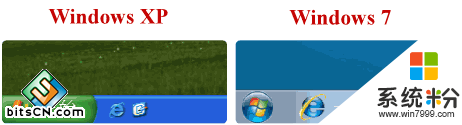
(右键点这个程序或者是快捷方式,选锁定到任务栏。也可以把程序拖到任务栏。)
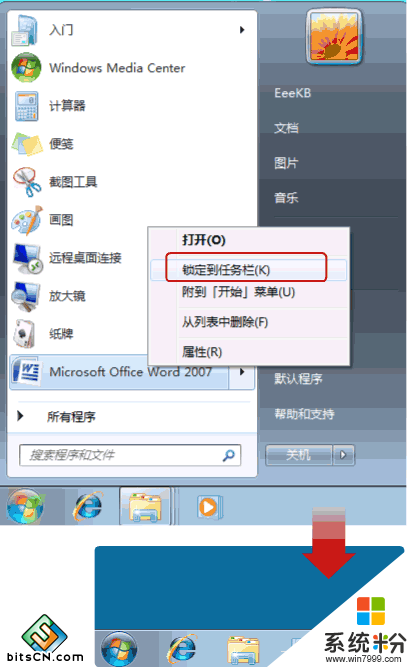
如何找回 Windows XP 样式的快速启动栏
在任务栏上右键 -> 工具栏 -> 新建工具栏。
收起这个图片展开这个图片
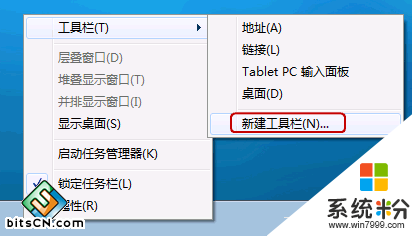
在文件夹里面输入这个路径,然后按回车:
%userprofile%\AppData\Roaming\Microsoft\Internet Explorer\Quick Launch
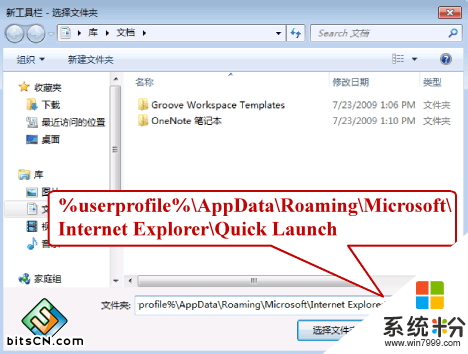
在任务栏上空白处右键,把锁定任务栏的勾去掉。然后在 Quick Launch 的位置右键,把显示文本和显示标题的勾全部去掉。
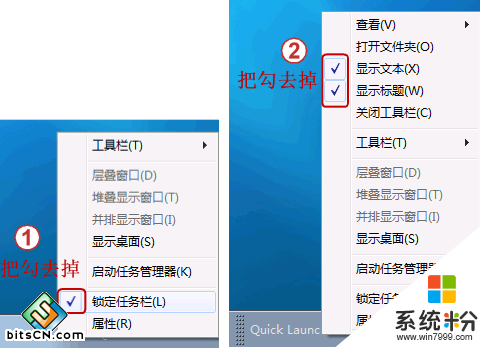
现在任务栏已经解锁。我们可以自由的拖动上面的东西。稍微用点力,需要乾坤大挪移一下。把快速启动栏往左拖到不能再拖的位置。然后把任务栏往右拖,快速启动栏自动就到了最左边。
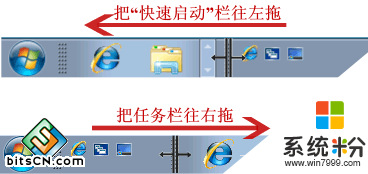
现在原先的任务栏中还有不少程序。你可以一一将它们去掉。右键点程序图标,选将此程序从任务栏解锁。
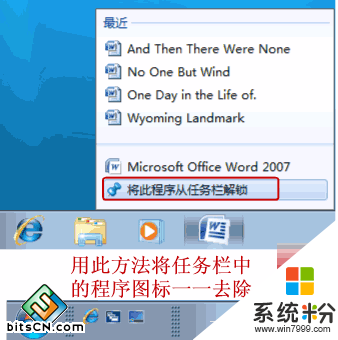
最后,把任务栏锁定就全搞定了。
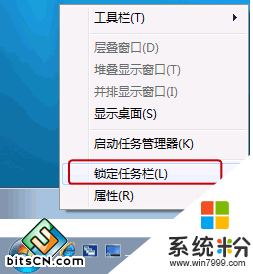
【win7快速启动任务栏怎么设置】到这里就分享完了,如果想更详细地了解其他相关的问题,或者有其他的电脑操作系统下载后使用的疑问的话,都欢迎上系统粉官网查看。
我要分享:
相关教程
- ·win7系统在任务栏上怎么添加快速启动栏 win7系统在任务栏上怎么添加快速启动栏
- ·电脑快速启动栏不见了怎样恢复 win7快速启动栏不见了怎么解决
- ·win7任务栏如何快速隐藏,win7任务栏隐藏方法
- ·win7怎么添加程序到快速启动栏|win7快速启动栏设置方法
- ·win7我的电脑怎么设置快速启动栏|快速设置启动栏的技巧
- ·win7的快速启动栏要如何来设置 如何来把win7的快速启动栏给激活呢
- ·win7系统电脑开机黑屏 Windows7开机黑屏怎么办
- ·win7系统无线网卡搜索不到无线网络 Win7电脑无线信号消失怎么办
- ·win7原版密钥 win7正版永久激活密钥激活步骤
- ·win7屏幕密码 Win7设置开机锁屏密码的方法
Win7系统教程推荐
- 1 win7原版密钥 win7正版永久激活密钥激活步骤
- 2 win7屏幕密码 Win7设置开机锁屏密码的方法
- 3 win7 文件共享设置 Win7如何局域网共享文件
- 4鼠标左键变右键右键无法使用window7怎么办 鼠标左键变右键解决方法
- 5win7电脑前置耳机没声音怎么设置 win7前面板耳机没声音处理方法
- 6win7如何建立共享文件 Win7如何共享文件到其他设备
- 7win7屏幕录制快捷键 Win7自带的屏幕录制功能怎么使用
- 8w7系统搜索不到蓝牙设备 电脑蓝牙搜索不到其他设备
- 9电脑桌面上没有我的电脑图标怎么办 win7桌面图标不见了怎么恢复
- 10win7怎么调出wifi连接 Win7连接WiFi失败怎么办
Win7系统热门教程
- 1 win7家庭版怎么升级,win7家庭版升级的方法
- 2 win7系统dmp文件打不开的解决方法
- 3 WIN7系统给电池省电的详细教程 WIN7系统给电池省电的图文教程
- 4Win7 32位系统回收站属性打不开此项目的属性未知如何解决 Win7 32位系统回收站属性打不开此项目的属性未知怎么解决
- 5win7怎么锁定工具栏 win7想要把工具栏锁定避免他人修改的方法
- 6完美win7系统如何快速清理磁盘|win7清理磁盘的方法
- 7windows7设置电源键为重启或休眠的最佳方法【图文】
- 8win7动态桌面设置方法!
- 9win7怎么更改临时文件的位置|win7修改临时文件的方法
- 10Win7系统中移动硬盘无法格式化的解决方法!
最新Win7教程
- 1 win7系统电脑开机黑屏 Windows7开机黑屏怎么办
- 2 win7系统无线网卡搜索不到无线网络 Win7电脑无线信号消失怎么办
- 3 win7原版密钥 win7正版永久激活密钥激活步骤
- 4win7屏幕密码 Win7设置开机锁屏密码的方法
- 5win7怎么硬盘分区 win7系统下如何对硬盘进行分区划分
- 6win7 文件共享设置 Win7如何局域网共享文件
- 7鼠标左键变右键右键无法使用window7怎么办 鼠标左键变右键解决方法
- 8windows7加密绿色 Windows7如何取消加密文件的绿色图标显示
- 9windows7操作特点 Windows 7的特点有哪些
- 10win7桌面东西都没有了 桌面文件丢失了怎么办
